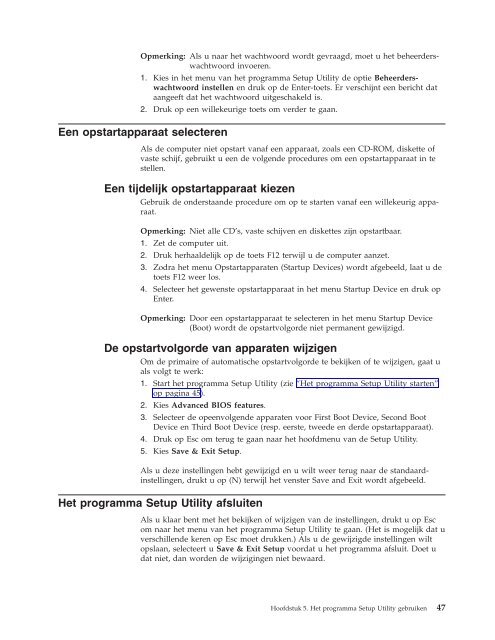Handboek voor de gebruiker - Lenovo
Handboek voor de gebruiker - Lenovo
Handboek voor de gebruiker - Lenovo
Create successful ePaper yourself
Turn your PDF publications into a flip-book with our unique Google optimized e-Paper software.
Opmerking: Als u naar het wachtwoord wordt gevraagd, moet u het beheer<strong>de</strong>rswachtwoord<br />
invoeren.<br />
1. Kies in het menu van het programma Setup Utility <strong>de</strong> optie Beheer<strong>de</strong>rswachtwoord<br />
instellen en druk op <strong>de</strong> Enter-toets. Er verschijnt een bericht dat<br />
aangeeft dat het wachtwoord uitgeschakeld is.<br />
2. Druk op een willekeurige toets om ver<strong>de</strong>r te gaan.<br />
Een opstartapparaat selecteren<br />
Als <strong>de</strong> computer niet opstart vanaf een apparaat, zoals een CD-ROM, diskette of<br />
vaste schijf, gebruikt u een <strong>de</strong> volgen<strong>de</strong> procedures om een opstartapparaat in te<br />
stellen.<br />
Een tij<strong>de</strong>lijk opstartapparaat kiezen<br />
Gebruik <strong>de</strong> on<strong>de</strong>rstaan<strong>de</strong> procedure om op te starten vanaf een willekeurig apparaat.<br />
Opmerking: Niet alle CD’s, vaste schijven en diskettes zijn opstartbaar.<br />
1. Zet <strong>de</strong> computer uit.<br />
2. Druk herhaal<strong>de</strong>lijk op <strong>de</strong> toets F12 terwijl u <strong>de</strong> computer aanzet.<br />
3. Zodra het menu Opstartapparaten (Startup Devices) wordt afgebeeld, laat u <strong>de</strong><br />
toets F12 weer los.<br />
4. Selecteer het gewenste opstartapparaat in het menu Startup Device en druk op<br />
Enter.<br />
Opmerking: Door een opstartapparaat te selecteren in het menu Startup Device<br />
(Boot) wordt <strong>de</strong> opstartvolgor<strong>de</strong> niet permanent gewijzigd.<br />
De opstartvolgor<strong>de</strong> van apparaten wijzigen<br />
Om <strong>de</strong> primaire of automatische opstartvolgor<strong>de</strong> te bekijken of te wijzigen, gaat u<br />
als volgt te werk:<br />
1. Start het programma Setup Utility (zie “Het programma Setup Utility starten”<br />
op pagina 45).<br />
2. Kies Advanced BIOS features.<br />
3. Selecteer <strong>de</strong> opeenvolgen<strong>de</strong> apparaten <strong>voor</strong> First Boot Device, Second Boot<br />
Device en Third Boot Device (resp. eerste, twee<strong>de</strong> en <strong>de</strong>r<strong>de</strong> opstartapparaat).<br />
4. Druk op Esc om terug te gaan naar het hoofdmenu van <strong>de</strong> Setup Utility.<br />
5. Kies Save & Exit Setup.<br />
Als u <strong>de</strong>ze instellingen hebt gewijzigd en u wilt weer terug naar <strong>de</strong> standaardinstellingen,<br />
drukt u op (N) terwijl het venster Save and Exit wordt afgebeeld.<br />
Het programma Setup Utility afsluiten<br />
Als u klaar bent met het bekijken of wijzigen van <strong>de</strong> instellingen, drukt u op Esc<br />
om naar het menu van het programma Setup Utility te gaan. (Het is mogelijk dat u<br />
verschillen<strong>de</strong> keren op Esc moet drukken.) Als u <strong>de</strong> gewijzig<strong>de</strong> instellingen wilt<br />
opslaan, selecteert u Save & Exit Setup <strong>voor</strong>dat u het programma afsluit. Doet u<br />
dat niet, dan wor<strong>de</strong>n <strong>de</strong> wijzigingen niet bewaard.<br />
Hoofdstuk 5. Het programma Setup Utility gebruiken 47